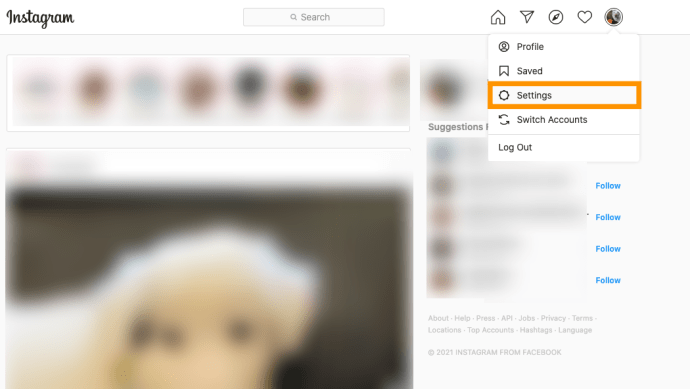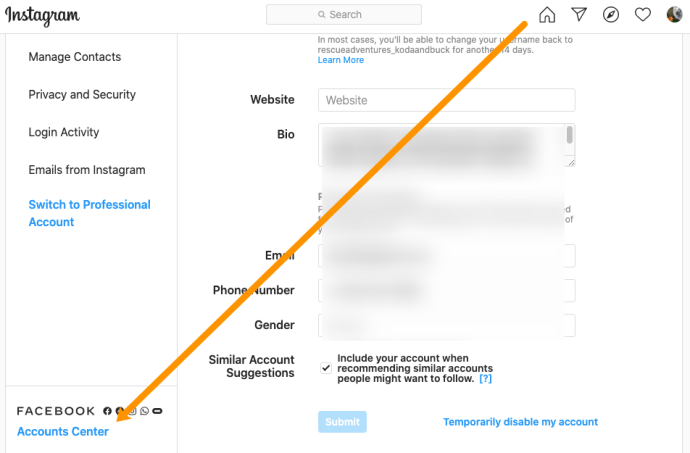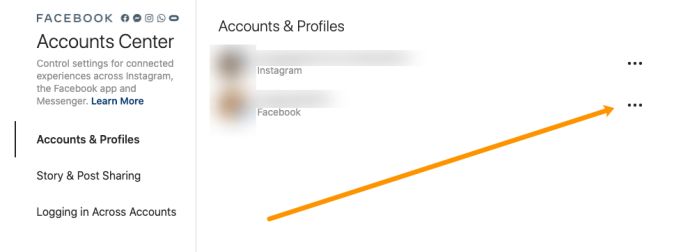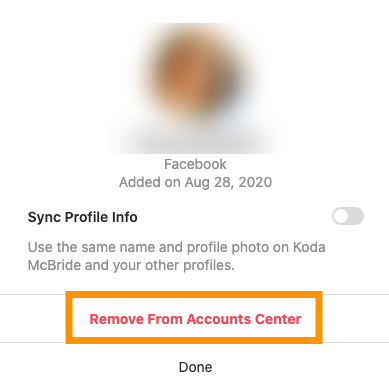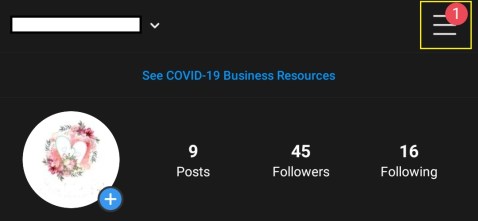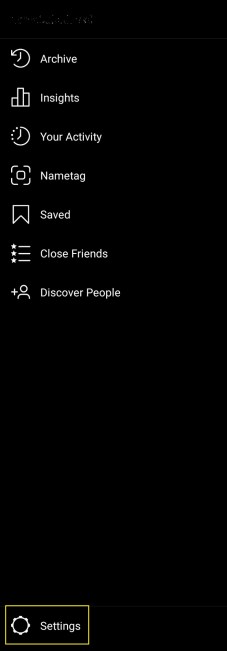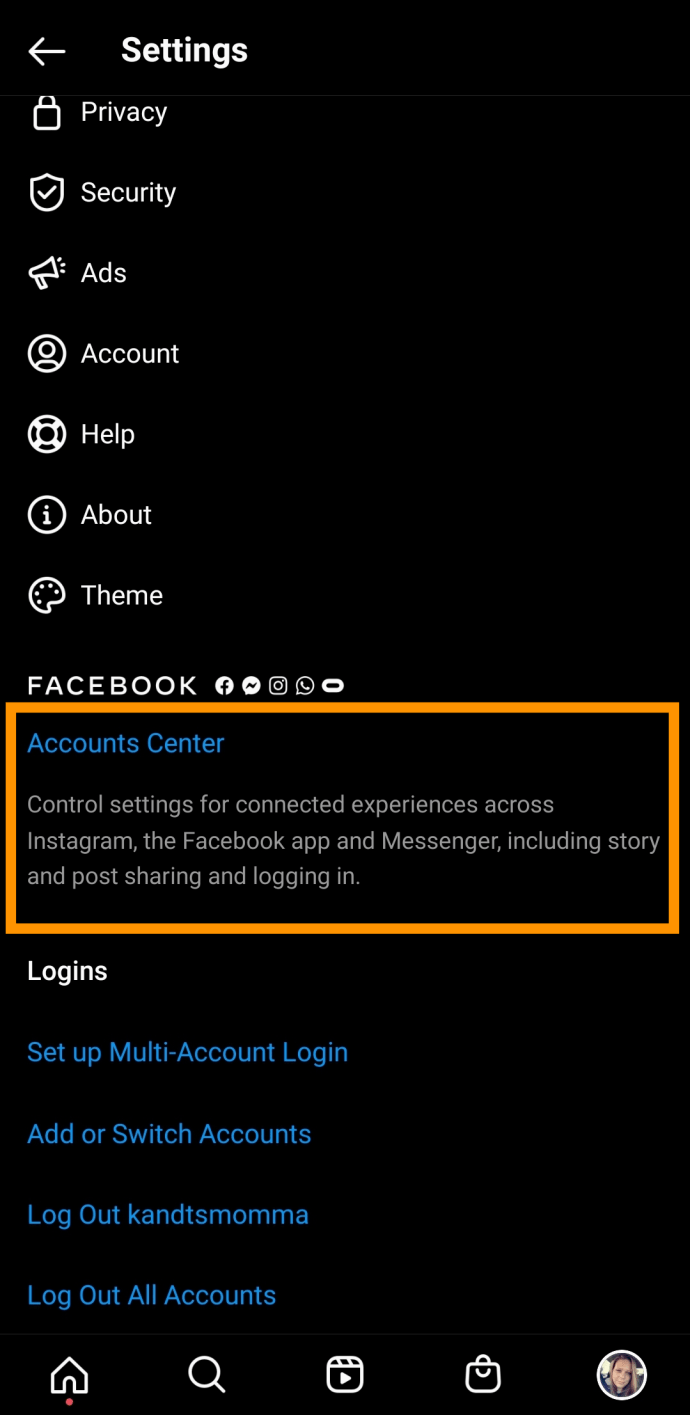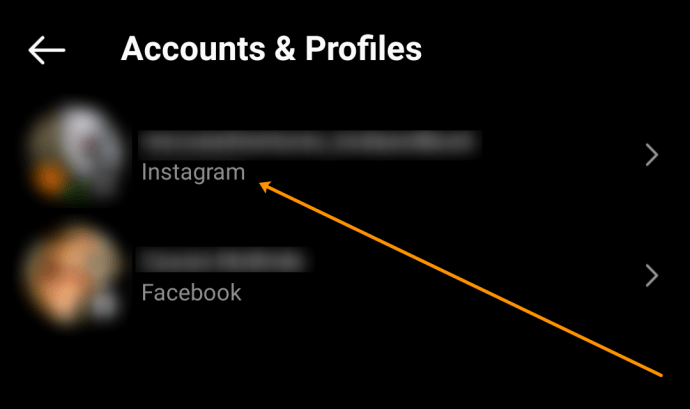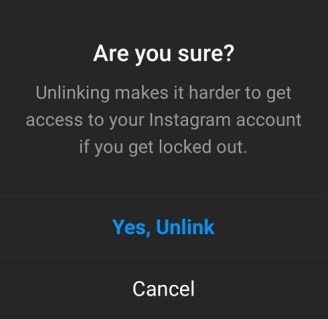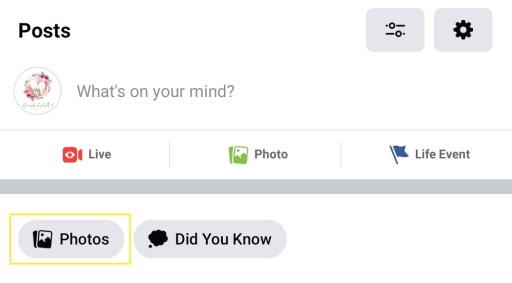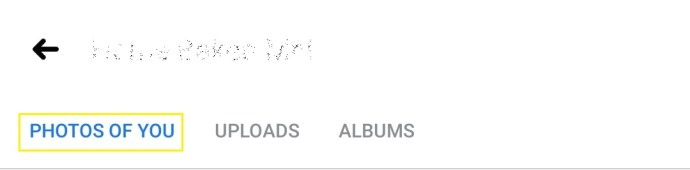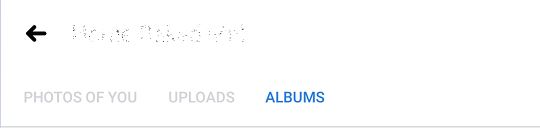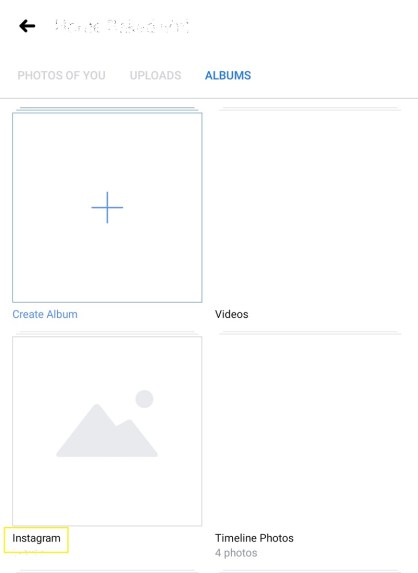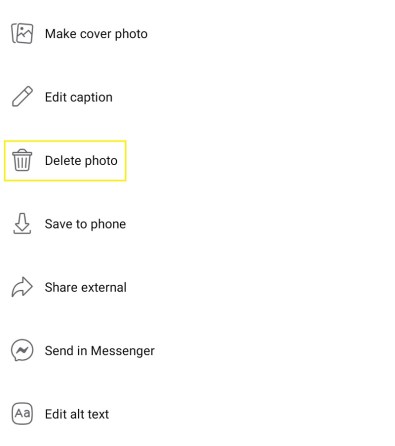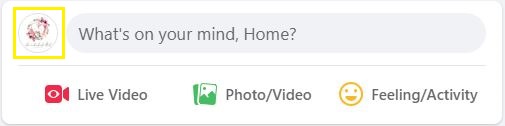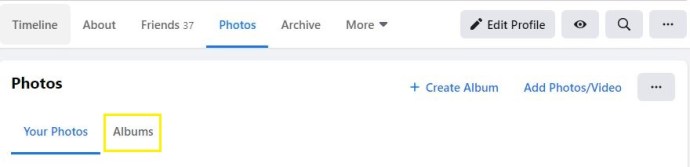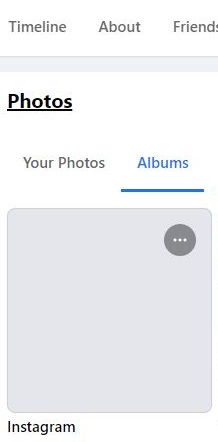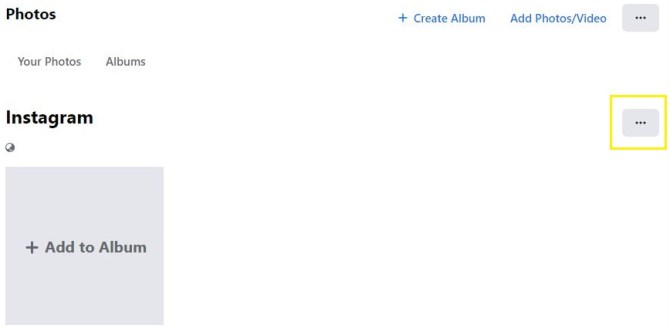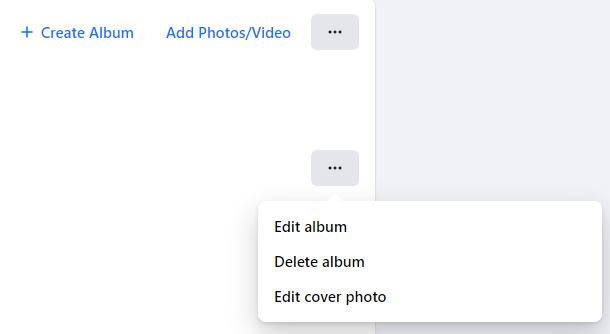Facebook memperoleh Instagram pada tahun 2012. Namun, baru-baru ini muncul mesej "Dari Facebook" di layar pemuatan Instagram anda. Sebelum itu, pengguna Facebook dapat menghubungkan akaun mereka ke laman Instagram mereka. Ini memudahkan perkongsian serentak dan memudahkan beberapa perkara lain.
Namun, menerima pemberitahuan mesej Instagram berganda dari Instagram dan Facebook boleh mengganggu. Sekiranya anda tidak terlalu peduli dengan akaun yang dipautkan, memutuskan tautan Facebook dari Instagram mungkin merupakan pertaruhan terbaik anda. Inilah cara untuk melakukannya.
Cara Memutuskan Facebook dari Instagram
Sebilangan besar orang mengakses media sosial menggunakan telefon pintar atau peranti tablet mereka. Sesungguhnya, versi web desktop aplikasi Instagram lebih kurang. Walaupun orang cenderung menggunakan Facebook pada peranti mudah alih mereka juga, tidak terdengar ada yang mengakses halaman Facebook mereka menggunakan Mac atau PC mereka.
Inilah cara untuk melepaskan akaun Facebook anda dari Instagram.
Dari Mac atau PC Anda
Pengguna Instagram dapat melepaskan dua akaun mereka dengan mudah dengan beberapa langkah dari penyemak imbas web. Pertama, anda perlu melayari laman web Instagram. Inilah cara untuk melepaskan dua akaun anda menggunakan laman web Instagram:
- Log masuk ke Instagram dan klik pada ikon profil anda di sudut kanan atas. Kemudian, klik ‘Tetapan’.
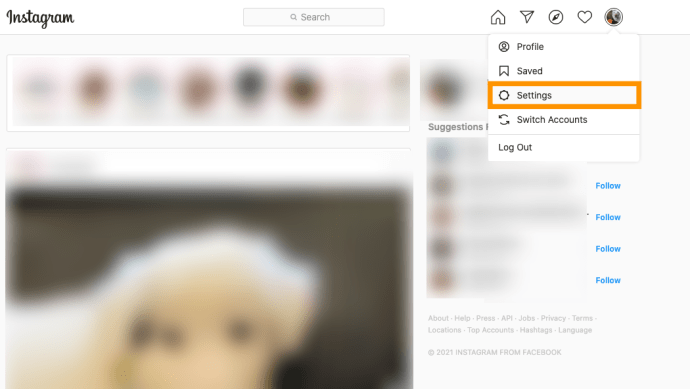
- Tatal ke bawah halaman ini dan klik pada pautan hiper ‘Pusat Akaun’ berwarna biru di kiri bawah.
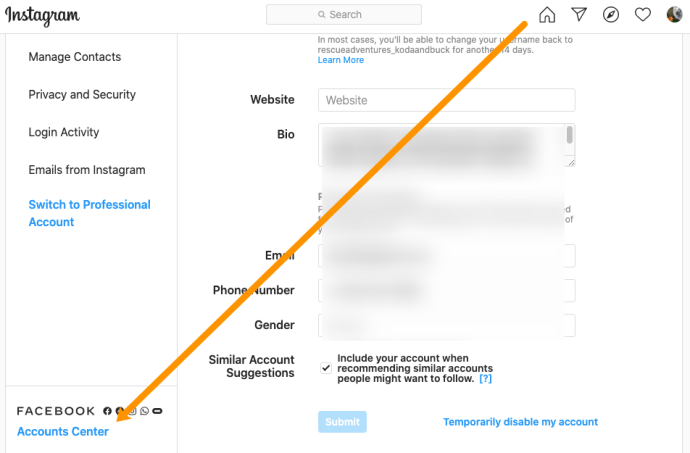
- Cari akaun anda dan klik pada tiga titik mendatar di sebelah kanan.
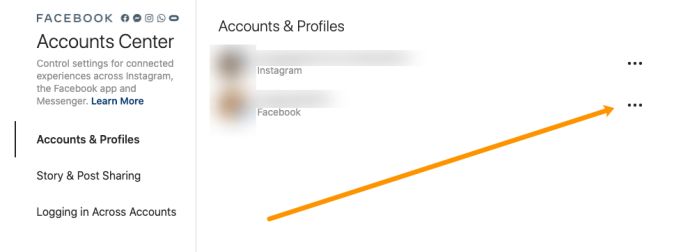
- Klik pada 'Remove from Account Center' di tetingkap pop timbul. Kemudian sahkan.
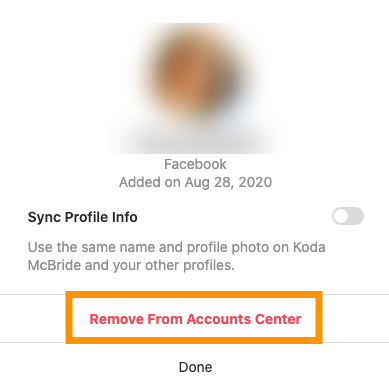
Sekarang, akaun anda tidak dipautkan. Tetapi, bagaimana jika anda tidak mempunyai akses ke komputer anda? Nasib baik, anda juga boleh melepaskan akaun anda di aplikasi Instagram.
Dari iOS atau Android anda
Mari kita selesaikan satu perkara. Jangan cuba melakukannya melalui aplikasi Facebook. Tidak ada pilihan yang membolehkan anda memutuskan akaun Facebook dan halaman Instagram anda di Facebook.
Sebenarnya, satu-satunya cara untuk memutuskan hubungan keduanya adalah menggunakan aplikasi Instagram, dan pada platform mudah alih atau tablet pada masa itu. Sudah tentu, anda boleh melakukannya melalui iPhone atau peranti Android. Dan ia hampir sama.
- Navigasi ke aplikasi Instagram dan ketuk gambar profil anda untuk masuk ke akaun anda.

- Pergi ke menu hamburger (tiga garis mendatar) dan ketik ikon.
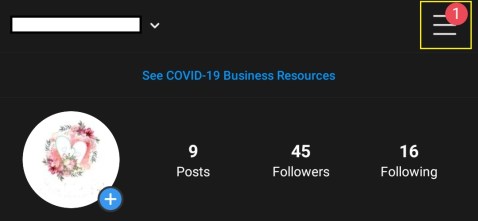
- Ketik ‘Tetapan’.
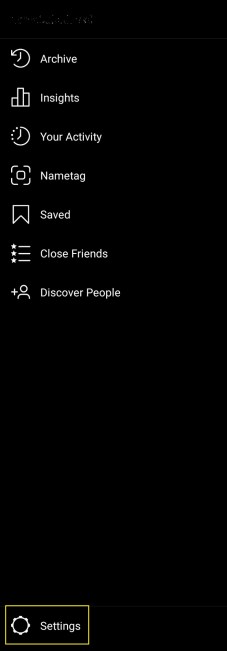
- Cari ‘Pusat Akaun’ dan ketik untuk memasukkannya.
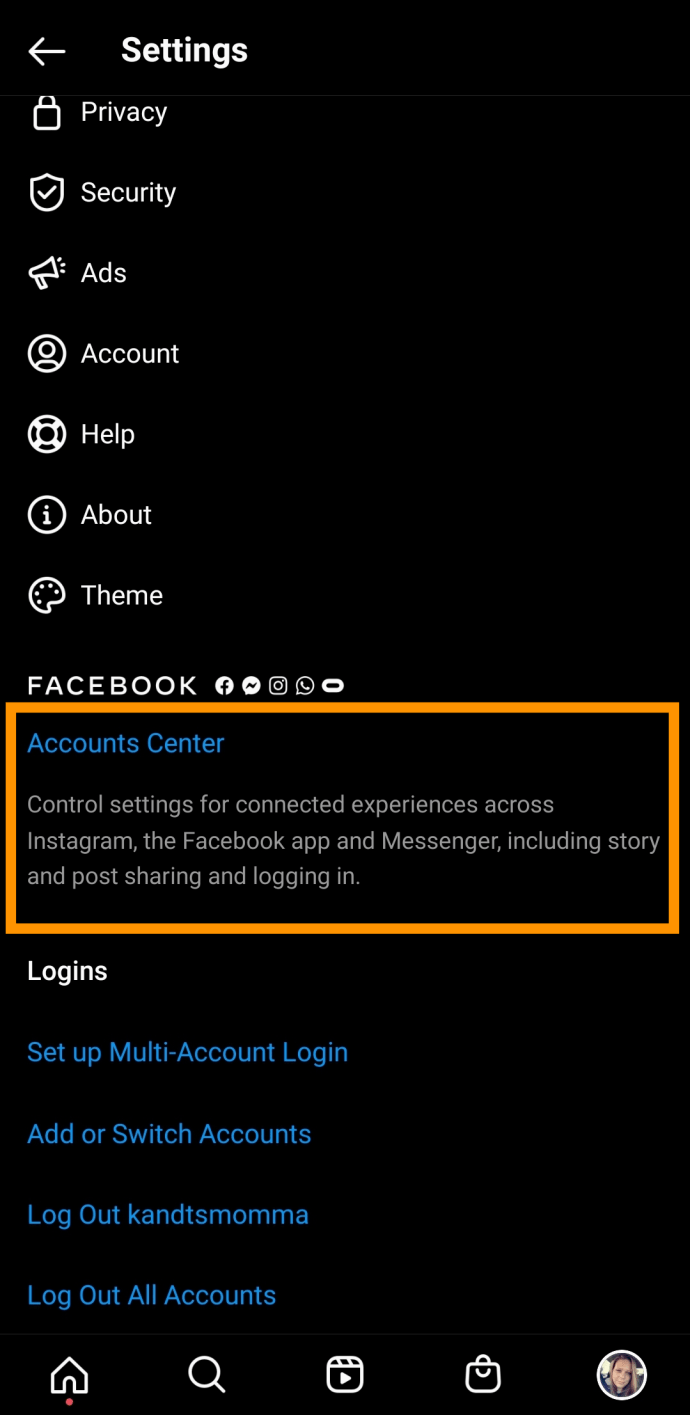
- Ketik pilihan ‘Akaun & Profil’.

- Pada halaman berikut, anda akan melihat senarai akaun anda. Ketik akaun anda.
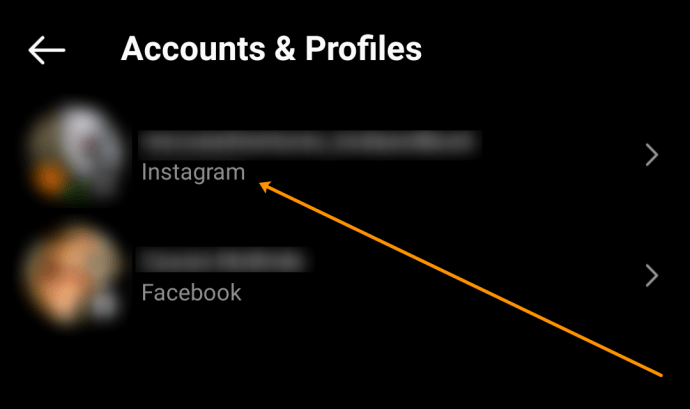
- Ketik ‘Alih keluar dari Pusat Akaun’.

- Pilih Ya, Nyahpaut, untuk mengesahkan.
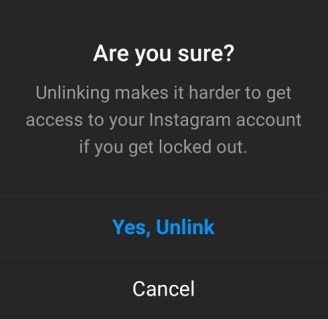
- Voila! Anda berjaya melepaskan pautan akaun Facebook dan Instagram anda.
Cara Menghapus Catatan Instagram dari Facebook
Walaupun anda telah memutuskan sambungan keduanya, anda akan melihat bahawa profil Facebook anda akan menampilkan beberapa catatan dari Instagram. Ini kerana anda telah memilih pilihan yang membolehkan anda berkongsi setiap catatan yang anda kongsi di Instagram di Facebook juga.
Fakta bahawa anda telah memutuskan tautan profil Facebook dan halaman Instagram anda bermakna bahawa catatan Instagram anda tidak akan dikongsi secara automatik di Facebook. Walau bagaimanapun, ini tidak bermaksud bahawa catatan berkaitan Instagram anda sebelumnya akan dihapuskan.
Ini kerana semua catatan yang dikongsi secara automatik sebelumnya secara automatik berubah menjadi catatan Facebook. Mereka menjadi entiti yang terpisah dari kembar Instagram mereka. Ini bermaksud perkara seperti komen, perkongsian semula dan suka tidak dapat diterjemahkan antara keduanya. Ini juga memerlukan penghapusan.
Untuk membuang catatan Instagram dari Facebook, anda mesti menghapusnya secara manual. Jelas, ini dilakukan dari akaun Facebook anda, bukan dari Instagram.
Menggunakan Aplikasi Android / iOS
Jalankan aplikasi Facebook pada telefon pintar atau tablet anda.
Navigasikan ke profil anda dengan mengetuk ikon profil di menu di bahagian atas / bawah layar (bergantung pada sama ada anda menggunakan perangkat Android atau iOS masing-masing).
Sebagai alternatif, pergi ke skrin utama di Facebook dan ketik gambar profil anda di sebelah bar catatan status di bahagian atas halaman.

Kemudian, ikuti langkah berikut:
- Setelah berada di profil anda, anda perlu pergi ke album Foto Instagram. Untuk melakukannya, tatal ke bawah pada halaman profil anda sehingga anda melihat entri Foto.
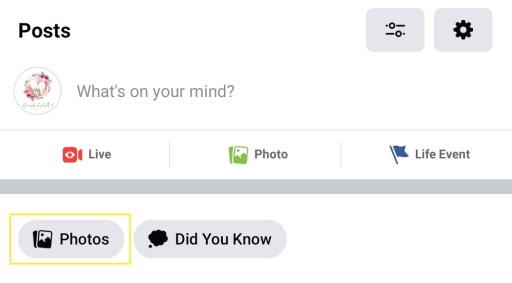
- Ketiknya, dan anda akan melihat senarai Foto Anda.
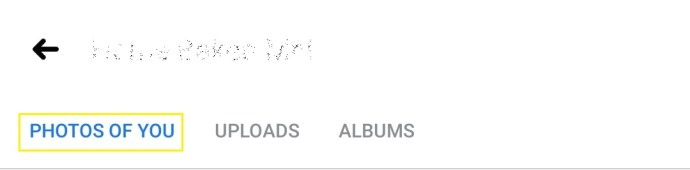
- Di bahagian atas halaman ini, anda akan dapat memilih antara folder yang berbeza. Pergi ke folder Album.
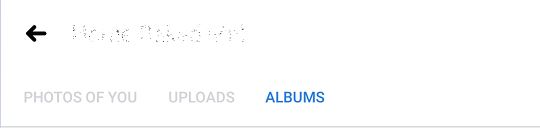
- Dalam paparan ini, arahkan ke folder bertajuk Foto Instagram. Anda akan melihat senarai catatan anda dari Instagram.
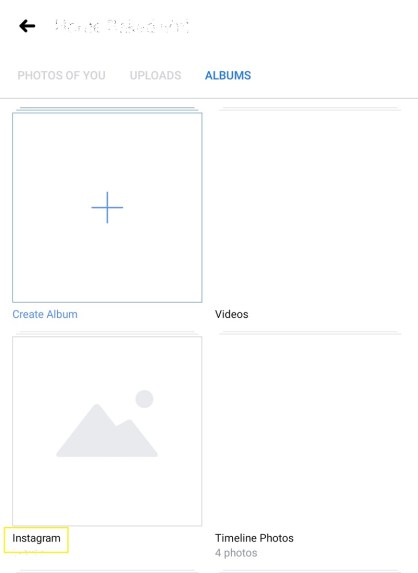
- Untuk menghapus catatan ini, ketuk setiap foto secara berasingan, pergi ke menu tiga titik.

- Klik pada pilihan untuk 'Padam foto'.
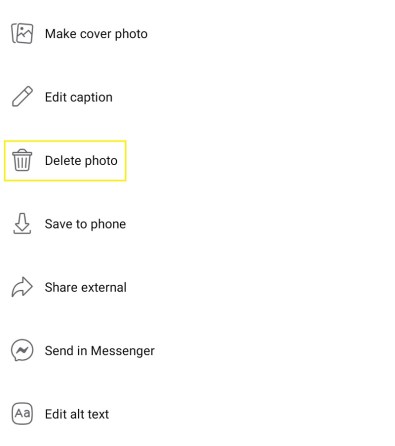
Ini mungkin sedikit menjengkelkan, terutamanya jika anda mempunyai banyak foto dalam album. Nasib baik, ada cara lain untuk melakukannya.
Menggunakan PC / Mac
Dengan menggunakan penyemak imbas web desktop anda, anda dapat dengan cepat menghapus keseluruhan folder Foto Instagram, tanpa perlu melalui corak penghapusan berulang.
Untuk melakukan ini, pergi ke Facebook.com pada penyemak imbas kegemaran anda. Tidak relevan sama ada anda mengaksesnya menggunakan PC atau peranti Mac. Sekarang, tidak kira sama ada anda menggunakan Facebook Klasik atau mod Facebook Baru, semuanya berfungsi sama. Pergi ke profil anda dengan memilihnya dari senarai sebelah kiri atau dengan mengklik pada foto profil anda di sebelah bar entri status.
Pergi ke Facebook.com pada penyemak imbas kegemaran anda. Tidak relevan sama ada anda mengaksesnya menggunakan PC atau peranti Mac. Tidak kira sama ada anda menggunakan Facebook Klasik atau mod Facebook Baru, semuanya berfungsi sama.
- Pergi ke profil anda dengan memilihnya dari senarai sebelah kiri atau dengan mengklik pada foto profil anda di sebelah bar entri status.
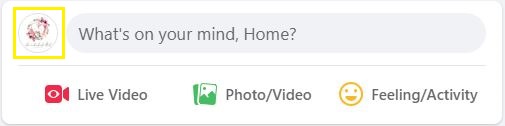
- Di halaman profil anda, anda akan melihat senarai cepat item mengenai anda. Sekiranya menu Foto kelihatan jelas, pilih Lihat Semua di sebelah kanan. Sekiranya tidak, pergi ke tab Lagi dan pilih Foto.

- Pergi ke tab Album. Di sini, anda juga akan menemui folder Foto Instagram.
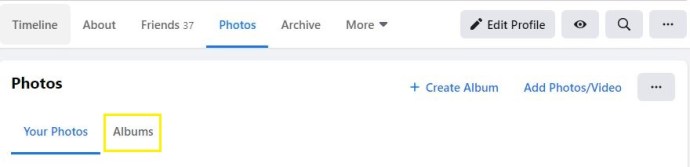
- Klik pada gambar Instagram.
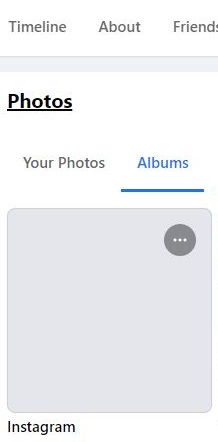
- Untuk menghapusnya sepenuhnya, arahkan ke ikon tiga titik di sebelah kanan dan pilih Padam Album.
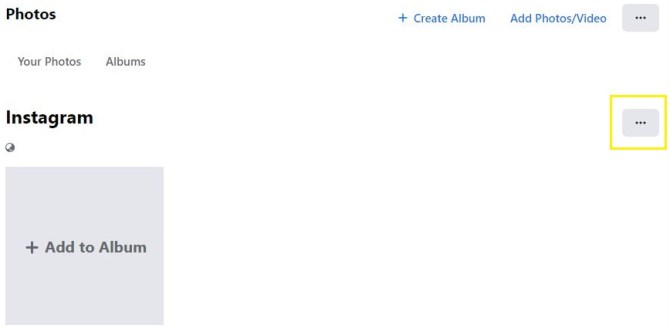
- Sahkan dengan mengklik Padam Album.
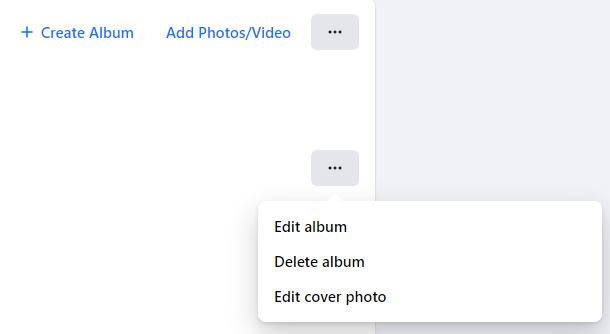
Di sana anda memilikinya! Semua catatan Instagram - dikeluarkan dari profil Facebook anda!
Soalan Lazim Tambahan
Kami telah memasukkan bahagian ini untuk menjawab lebih banyak soalan anda yang paling kerap diajukan.
Bagaimana saya boleh menukar akaun Instagram yang dipautkan?
Anda boleh menghubungkan beberapa halaman Facebook dan profil Facebook ke akaun Instagram anda. Halaman Facebook dihubungkan ke akaun, jadi mana sahaja akaun Facebook yang anda pautkan ke Instagram juga akan membawa halaman yang terlibat ke meja.
Sekarang, untuk menukar akaun Facebook yang dipautkan di Instagram anda, batalkan pautan yang baru, dan pautkan yang baru, dengan berhati-hati mengikuti arahan yang digariskan.
Walau bagaimanapun, anda boleh memilih di mana anda mahu catatan Instagram yang anda kongsi muncul. Dengan menavigasi ke Akaun Terpaut di aplikasi Instagram anda (seperti yang dijelaskan sebelumnya), di bawah Facebook, pergi ke Kongsi ke.
Di sini, anda akan memilih sama ada anda mahu perkongsian serentak muncul di profil Facebook yang dipautkan atau di salah satu halaman yang dihubungkan ke profil Facebook yang dimaksudkan. Pilih apa sahaja yang memenuhi kehendak anda.
Adakah pemutus Instagram dari Facebook akan membuang catatan dari Facebook?
Seperti disebutkan sebelumnya, tidak, tidak akan. Kenyataan bahawa anda telah memutuskan pautan akaun Instagram anda dari Facebook tidak bermaksud bahawa catatan Facebook dihapuskan. Seperti yang dijelaskan di atas, ini kerana apabila catatan Instagram anda dikongsi secara automatik ke Facebook, ia menjadi entiti yang berbeza. Dengan kata lain, ia menjadi catatan Facebook yang hanya boleh dihapus secara manual dari Facebook itu sendiri.
Sekiranya saya membatalkan pautan semuanya?
Menggunakan media sosial telah menjadi kemahiran tersendiri. Sebilangan orang lebih suka siaran Instagram mereka dibagikan semula di Facebook, sementara yang lain ingin memisahkan perkara. Ini juga berlaku untuk platform lain yang boleh dihubungkan Instagram. Gunakan Instagram untuk keuntungan anda sendiri, dan anda akan mengetahui sama ada dan apa yang anda perlu nyahpautkan / pautkan.
Memutuskan Facebook dari Instagram
Walaupun Instagram kini berada di bawah payung Facebook, mungkin masih ada sebab mengapa anda lebih suka memutuskan hubungan keduanya. Mungkin anda tidak mahu halaman Facebook anda berantakan. Mungkin anda menyiarkan pelbagai jenis kandungan pada keduanya. Apa pun alasannya, selagi anda menggunakan platform yang betul, memutuskan tautan Facebook dari Instagram adalah cepat dan mudah. Hanya berpegang pada aplikasi Instagram, dan anda semua baik.
Adakah anda menganggap ini berguna? Adakah anda berjaya memutuskan tautan profil Facebook anda dari laman Instagram anda? Mungkin anda mengalami kesulitan? Jangan ragu untuk memberitahu kami dan komuniti kami dengan menyertai perbincangan di bahagian komen di bawah.